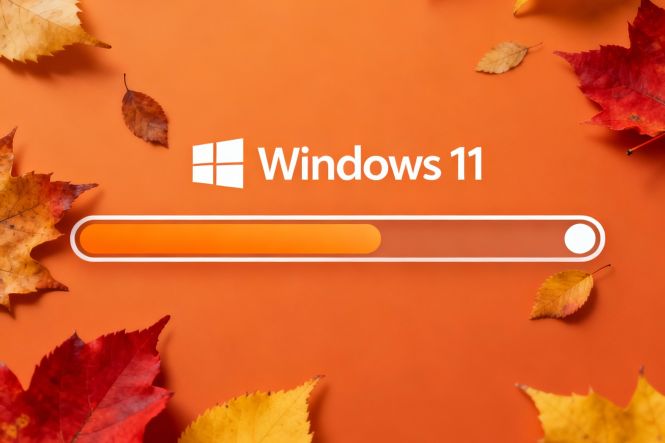 Dukungan untuk Windows 11 23H2 berakhir pada November; bagaimana cara meningkatkan ke 25H2?
Dukungan untuk Windows 11 23H2 berakhir pada November; bagaimana cara meningkatkan ke 25H2?
Dukungan untuk Windows 10 diakhiri oleh Microsoft pada 14 Oktober 2025, tetapi perusahaan belum selesai dengan produk-produknya sendiri yang dianggap usang. Berikutnya dalam daftar ini adalah Windows 11 23H2 (edisi Home dan Pro; Enterprise dan Education akan mendapatkan satu tahun dukungan lagi). Versi ini diluncurkan pada Oktober 2023, dan sejak itu Microsoft telah merilis beberapa penerusnya, versi 24H2 dan 25H2.
Ketika berbicara tentang peningkatan OS, banyak orang berpegang pada prinsip “jika tidak rusak, jangan perbaiki”. Meskipun itu pendekatan yang masuk akal dalam banyak kasus, hal ini dapat menempatkan Anda dalam situasi sulit jika terkait sistem operasi: kurangnya dukungan secara alami berarti tidak ada tambalan untuk kerentanan yang ditemukan — dan kerentanan ditemukan secara rutin — dan, akibatnya, risiko infeksi malware lebih tinggi. Selain itu, pada akhirnya akan muncul masalah kompatibilitas dan kinerja.
Tulisan ini menjawab dua pertanyaan terkait hal tersebut:
- cara memeriksa versi Windows 11;
- cara meningkatkan ke versi Windows 11 terbaru.
Saya menggunakan Windows versi berapa?
Berikut beberapa cara sederhana untuk mengetahui versi Windows yang terpasang.
- Di Pengaturan. Klik tombol Start, buka Settings → System, klik About pada daftar (itu item terakhir); di sana ada bagian Windows specifications yang menampilkan versi, edisi, dan nomor build.
- Menggunakan Winver. Tekan tombol Windows + R untuk membuka dialog Run, ketik winver lalu tekan Enter. Jendela dengan spesifikasi Windows Anda akan muncul.
Cara meningkatkan Windows Anda ke versi terbaru
Biasanya, Windows menawarkan peningkatan secara otomatis. Ini mungkin tidak terjadi karena berbagai alasan, mulai dari ketidakcocokan perangkat keras, ruang disk yang rendah, hingga pembaruan sebelumnya yang tidak lengkap/rusak dan/atau masalah dengan driver atau perangkat lunak yang terpasang.
Berikut beberapa hal yang dapat dicoba jika Anda tidak ditawari peningkatan ke versi Windows terbaru secara otomatis:
- Unduh dan jalankan aplikasi Microsoft PC Health Check untuk memverifikasi bahwa perangkat keras Anda memenuhi semua persyaratan perangkat keras untuk versi baru.
- Pastikan Anda memiliki setidaknya 20 GB ruang kosong pada disk.
- Mulai ulang Layanan Windows Update di Settings → System → Troubleshoot → Other troubleshooters → Windows Update.
- Mulai ulang Layanan Windows Update di services.msc: tekan tombol Windows + R, ketik services.msc lalu tekan Enter, gulir ke bawah ke Windows Update, klik kanan dan pilih Restart (atau Stop lalu Start).
Jika langkah-langkah ini tidak membuat Windows memberikan peningkatan tersebut, unduh dan jalankan Installation Assistant dari Microsoft. Alat tersebut seharusnya memberi Anda versi terbaru tanpa mengacaukan lisensi dan/atau file lokal, tetapi untuk berjaga-jaga, cadangkan semua yang penting (kecuali Anda sudah menerapkan strategi pencadangan GFS).
Ingin memulai dari nol atau membuat build Windows yang lebih “sesuai dengan Anda”? Pertimbangkan menggunakan pengubah Windows dan alat kustomisasi instalasi; berikut beberapa tulisan yang pernah kami publikasikan yang membahas yang terbaik di antaranya:



